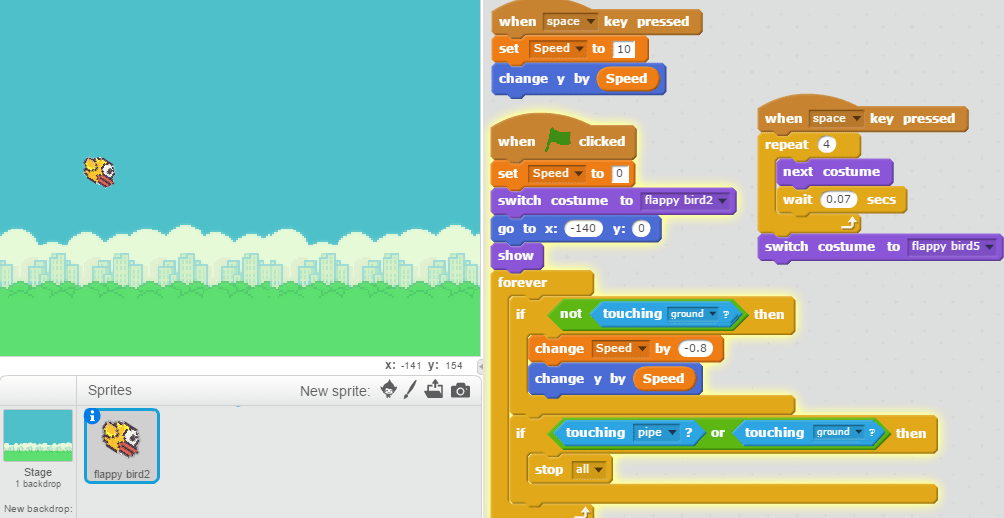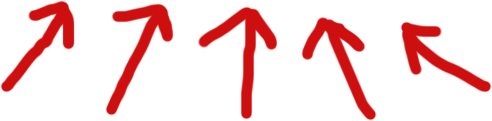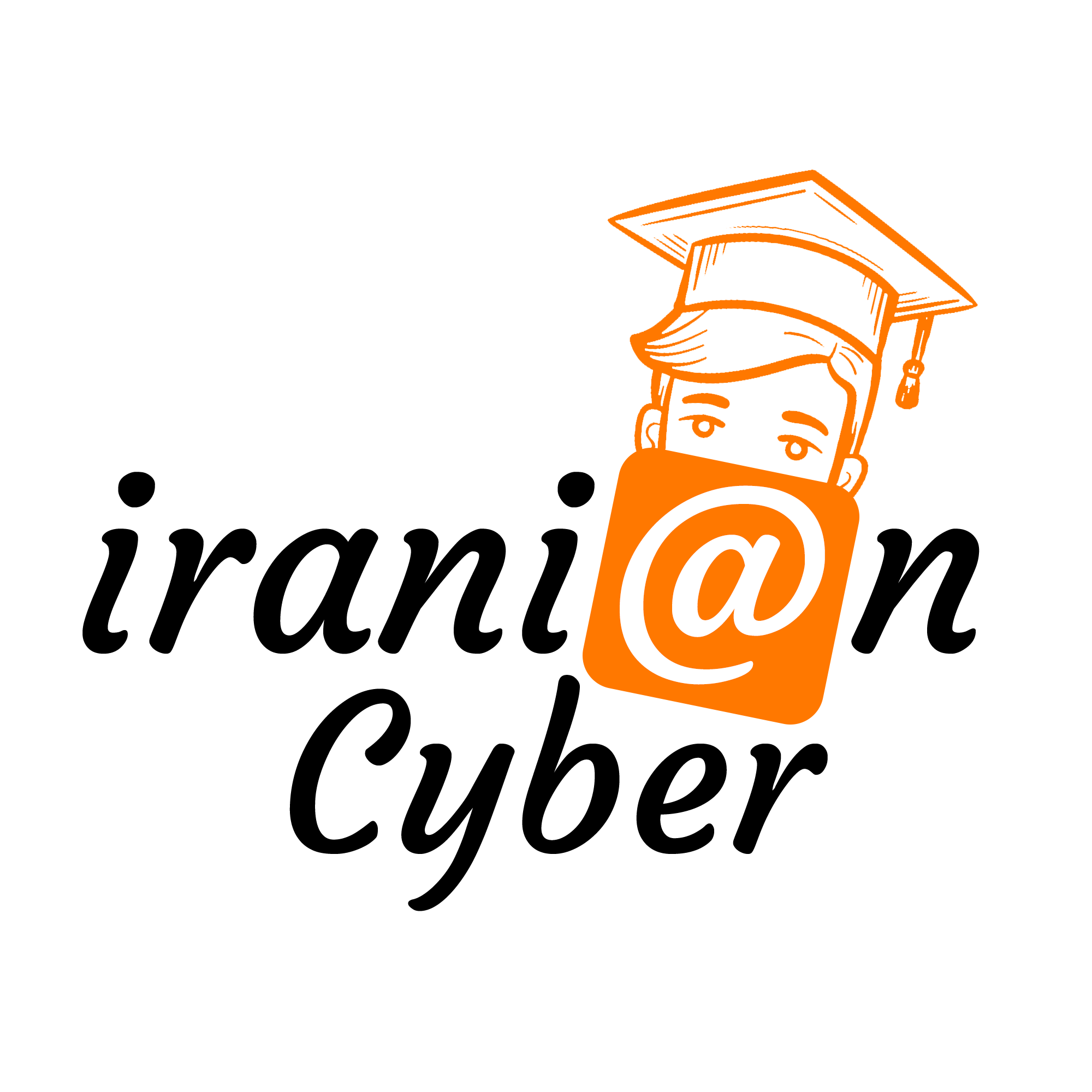| ساخت بازی Flappy Bird با اسکرچ |
ساخت بازی Flappy Bird با اسکرچ، یکی از موضوعات پرطرفدار در زمینه توسعه بازی های ساده است. با چندین سال از انتشار این بازی معروف میگذرد، اما جذابیت آن همچنان حاوی بقاست. Flappy Bird، بازی سادهای است که با استفاده از تکنیک های ساده و مکانیک بازی ساده، توانست به یک پدیده جهانی تبدیل شود.ساخت بازی اسکرچ ، یک روش عالی برای مبتدیان در زمینه برنامه نویسی و توسعه بازی است.
اسکرچ، یک محیط برنامه نویسی ساده و کاربرپسند است که امکان ساخت بازی های ساده را برای هر کسی فراهم میکند. با استفاده از این ابزار، میتوان بازی Flappy Bird را با استفاده از المانهای موجود در اسکرچ، ایجاد کرد. همچنین، اسکرچ امکان تغییر و سفارشیسازی بازی را به راحتی برای توسعه دهندگان فراهم میکند. با توجه به پیچیدگی کم مکانیک ساخت بازی Flappy Bird با اسکرچ، میتواند یک راه سریع و آسان برای ساخت این بازی جذاب باشد.
Scratch یک ابزار عالی برای کودکان برای یادگیری نحوه کدنویسی است و کاملا رایگان است! می توانید با کشیدن و رها کردن بلوک های مختلف کد، از Scratch برای ساخت بازی ها، داستان ها و انیمیشن های سرگرم کننده استفاده کنید. استفاده از آن واقعاً آسان است و برای مبتدیانی که می خواهند خلاق باشند و مشکلات را با کدنویسی حل کنند عالی است.
این نوع پروژه در کلاسهای Scratch که در ایرانیان سایبر تدریس کردهام، بسیار تعاملی و سرگرمکننده است. در مسیر اصلی مدرسه ابتدایی، دانش آموزان این فرصت را دارند که بازی های تعاملی خود را ایجاد کنند و در عین حال بر مفاهیم مهم برنامه نویسی مانند متغیرها، حلقه ها و موارد دیگر تسلط داشته باشند.
برای پیشرفت فرزندتان در اسکرچ روی عکس زیر کلیک کنید.
ساخت بازی Flappy Bird با اسکرچ
آنچه شما نیاز دارید:
حساب اسکرچ: یک حساب اسکرچ رایگان ایجاد کنید یا به دانلود اسکرچ بپردازید.
هیچ تجربه کدنویسی برای این آموزش Scratch لازم نیست. مناسب برای مبتدیان برای کودکان 8 سال به بالا. آن را امتحان کنید!
چگونه Flappy Bird را روی اسکرچ بسازیم
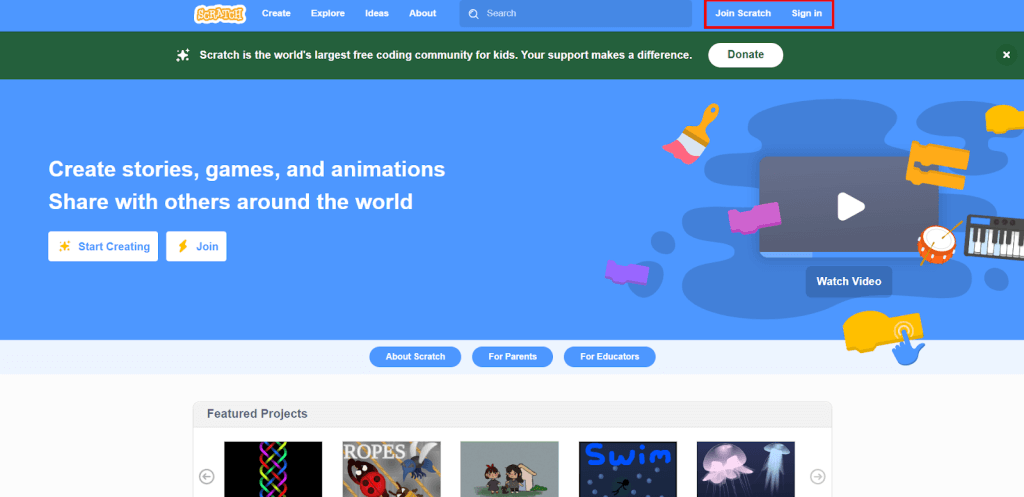
1. وارد Scratch شوید
به scratch.mit.edu بروید و یا وارد شوید یا ثبت نام کنید.
برای ساختن پرنده Flappy برای خراش وارد شوید
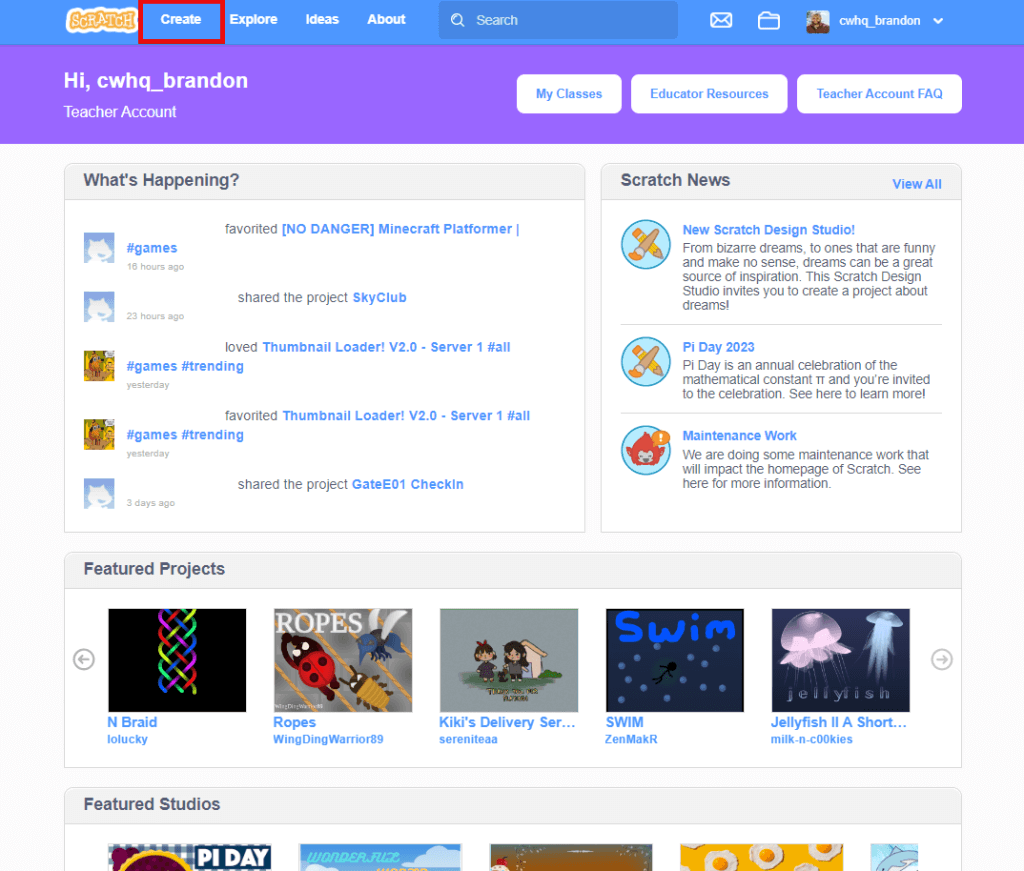
2. یک پروژه جدید ایجاد کنید
پس از ورود به سیستم، روی دکمه آبی رنگ ایجاد در بالای صفحه کلیک کنید.
یک پروژه جدید ایجاد کنید
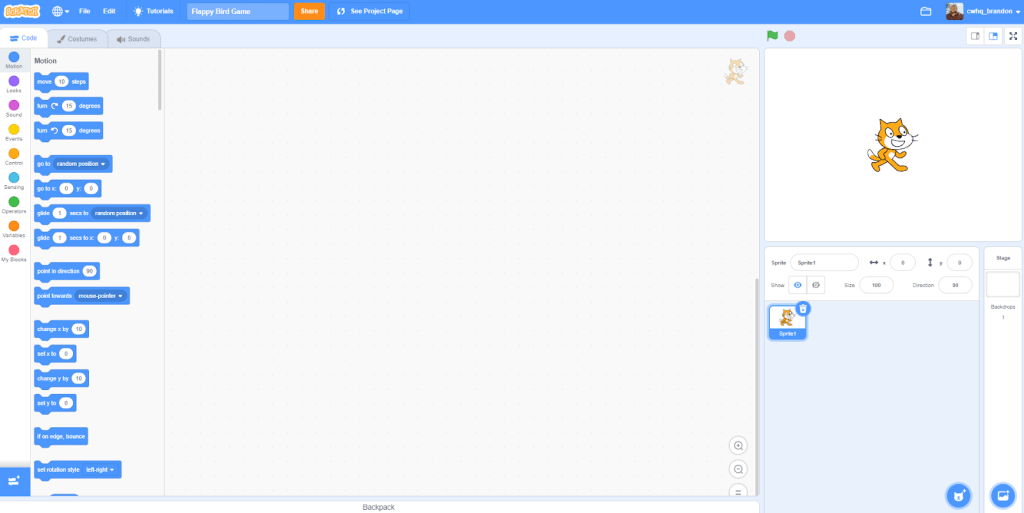
3. نام پروژه جدید خود را نام ببرید
برای پروژه خود یک نام بگذارید، به عنوان مثال، “Flappy Bird Game”.
سپس با کلیک بر روی نماد سطل زباله در کنار جن، Scratch cat را حذف کنید.
نحوه ساخت Flappy Bird on Scratch نام پروژه خود را بگذارید
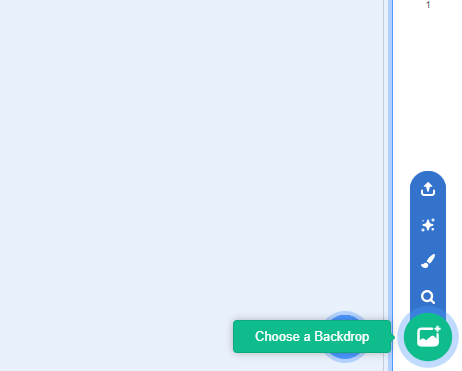
4. یک پس زمینه را انتخاب کنید
گزینه Choose a Backdrop را در سمت راست پایین صفحه خود انتخاب کنید.
پس زمینه را انتخاب کنید
وقتی صفحه انتخاب پس زمینه باز شد، پس زمینه بازی Flappy Bird خود را انتخاب کنید. در این آموزش، من “جنگل” را انتخاب کردم، اما شما می توانید هر چیزی را که دوست دارید انتخاب کنید!
پس زمینه را انتخاب کنید
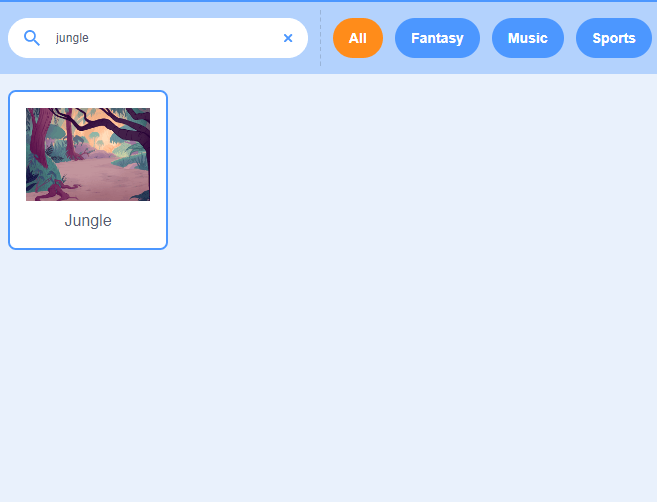
5. Sprite را انتخاب کنید
سپس به گزینه Choose a Sprite بروید که در کنار بخش «انتخاب پسزمینه» قرار دارد.
اسپرایت را انتخاب کنید
یک جن به دلخواه خود انتخاب کنید. ما طوطی اسپرایت را انتخاب کردیم که اگر میخواهید یک حرکت بال زدن برای کاراکتر ایجاد کنید، پیشنهاد میشود.
طوطی اسپرایت را انتخاب کنید
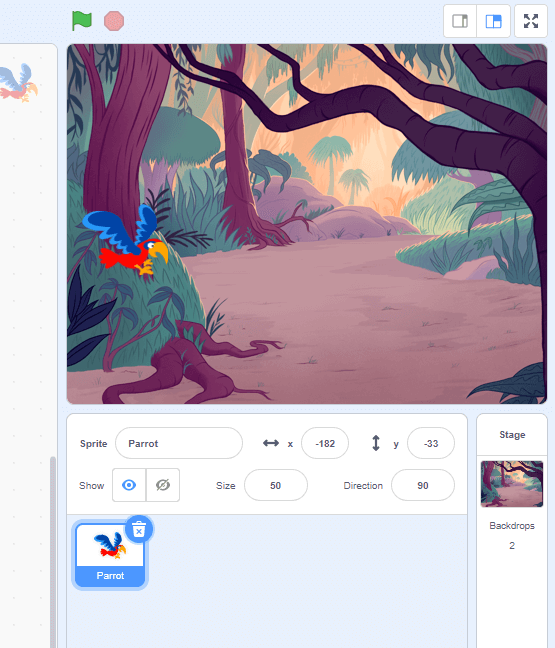
6. تغییر اندازه و قرار دادن اسپرایت
با تغییر کادر متنی Size اندازه اسپرایت خود را تغییر دهید، در این آموزش آن را به 50 تغییر دادیم.
سپس، اسپرایت را به سمت چپ بازی کلیک کرده و بکشید، زیرا لولهها از راست به چپ در حال حرکت هستند.
نحوه ساخت Flappy Bird on Scratch تغییر اندازه و موقعیت Scratch Sprite
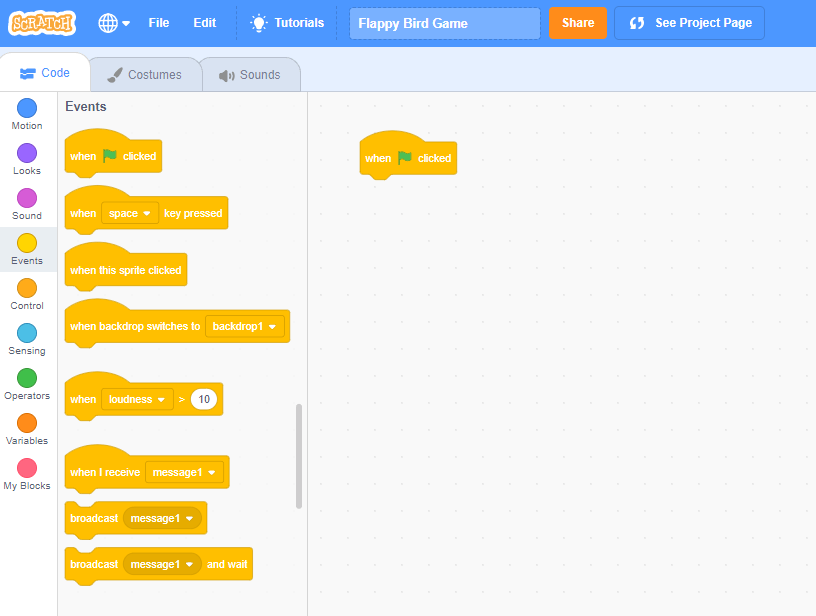
7. اولین بلوک کد را اضافه کنید
به دسته رویدادها در تب Code بروید، سپس روی بلوکی که با پرچم سبز کلیک شد کلیک کنید و به ناحیه کد خود بکشید.
وقتی روی پرچم سبز کلیک شد، اضافه کنید
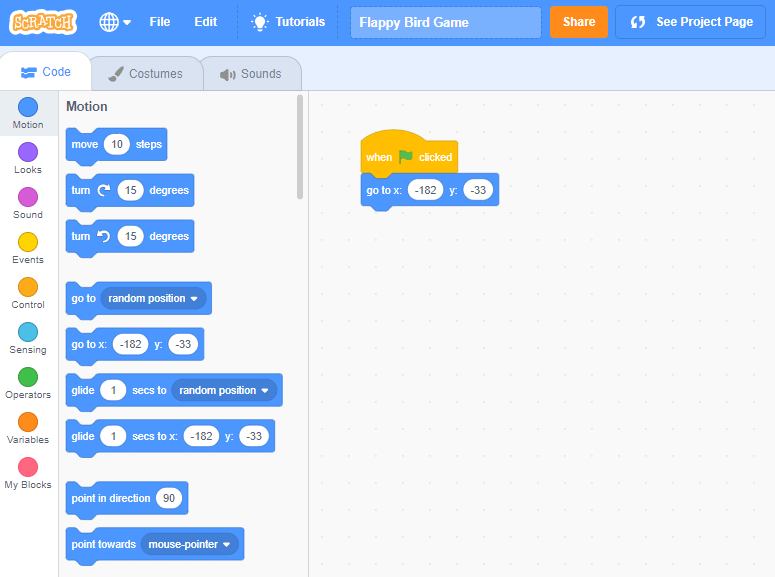
8. موقعیت شروع اسپرایت را تنظیم کنید
به دسته Motion بروید و یک go to x and y را زیر بلوک خود بکشید وقتی پرچم سبز روی بلوک کلیک کرد. این اطمینان حاصل می کند که هر بار که بازی بارگذاری می شود، بازیکن از همان مکان شروع می کند.
نحوه ساخت Flappy Bird روی Scratch Set Sprite position
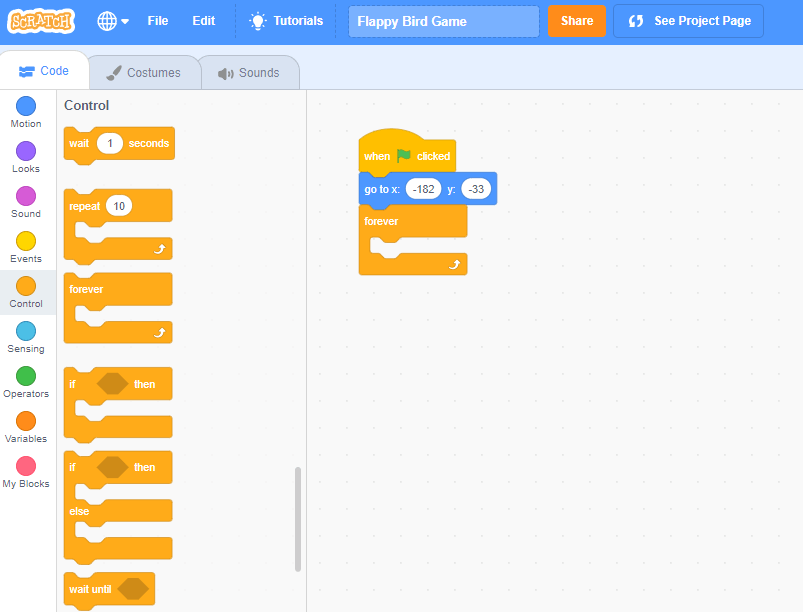
9. جاذبه را به بازی اضافه کنید
سپس، در دسته Control، یک بلوک برای همیشههمیشه را بکشید و آن را در زیر بلوک go to x و y وصل کنید.
گرانش را به بازی اضافه کنید.
به دسته Motion برگردید و تغییر را با بلوک y دریافت کنید، سپس آن را مستقیماً به بلوک برای همیشه ببرید.
مقدار موجود در جعبه متن تغییر توسط بلوک y را به -15 تغییر دهید. حالا وقتی نماد پرچم سبز را در بالای بازی خود فشار دهید، پرنده واقعا سریع سقوط می کند!
بلوک تغییر موقعیت را اضافه کنید.
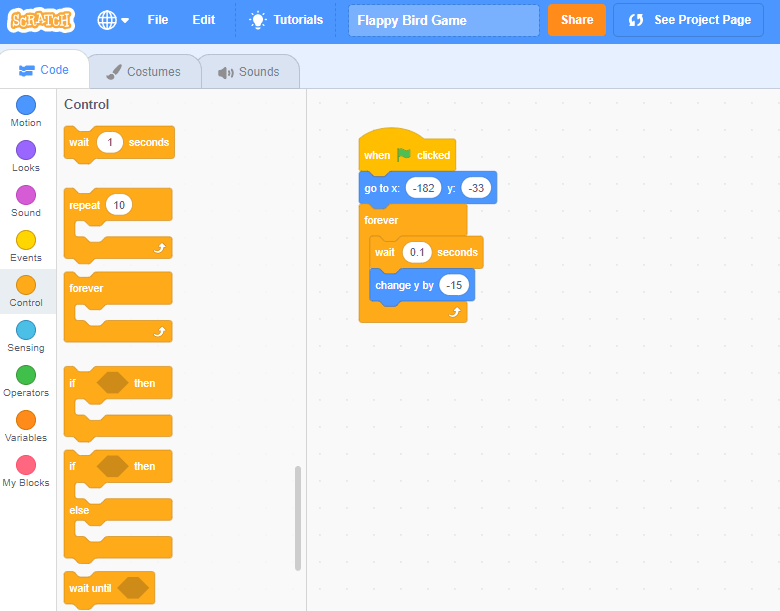
10. جاذبه را کندتر کنید
برای رفع سریع افتادن پرنده، قبل از تغییر y به بلوک، یک بلوک انتظار از دسته کنترل قرار دهید.
مقدار موجود در جعبه متن را به حدود 0.1 تغییر دهید.
گرانش را کاهش دهید.
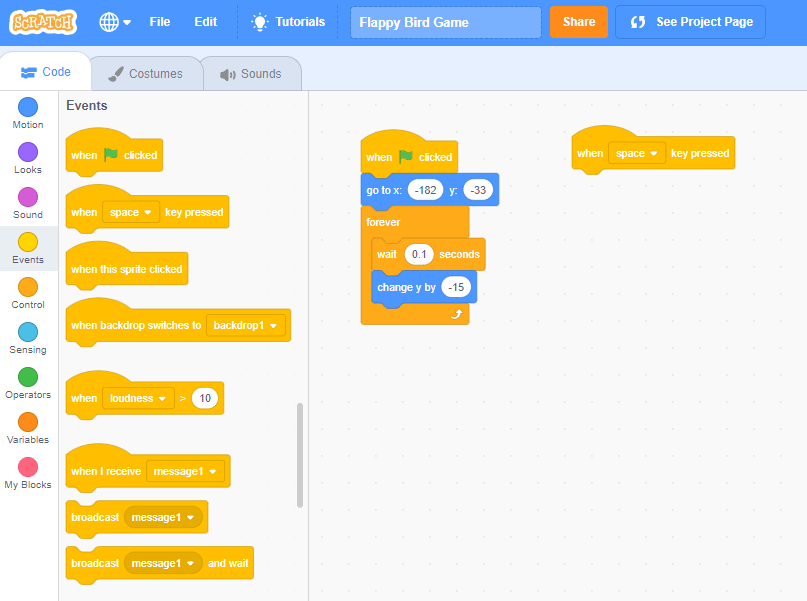 11. پرنده را به پرواز درآورید
11. پرنده را به پرواز درآورید
حالا بیایید آن را طوری بسازیم که بازیکن بتواند با بازی تعامل داشته باشد! یک بلوک با فشار دادن کلید فاصله از دسته رویدادها بگیرید و آن را به ناحیه کد بکشید.چگونه می توان Flappy Bird را در حالت Scratch هنگامی که کلید فاصله را فشار داد بلوک را فشار داد.
به دسته Motion بروید و یک تغییر y با بلوک دریافت کنید و آن را زیر بلوک زمانی که کلید فاصله فشار داده شده است قرار دهید. حالا بازیکن می تواند پرنده را به پرواز درآورد! توجه: امتیاز بعد از این آموزش را بررسی کنید که نشان میدهد باید بالهای پرنده را در حین پرواز تکان دهید.
بلوک حرکت
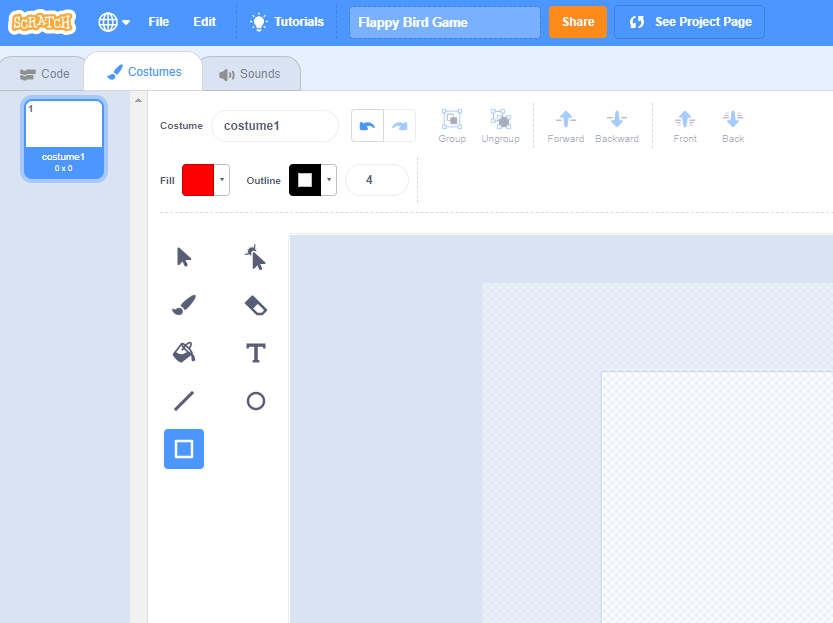
12. مانع بازی را طراحی کنید
از دکمه New Sprite روی گزینه paint کلیک کنید.
مانع بازی خراش
رنگ مورد نظر خود را از گزینه Fill انتخاب کنید، سپس مربع را از لیست ابزارها انتخاب کنید.
موانع را بکشید
پیشنهاد می کنیم به مشاهده مقاله آموزش اسکرچ بپردازید.
مربع را کلیک کرده و بکشید تا دو لوله ایجاد کنید که موانعی برای بازی خواهند بود. در صورت نیاز، لوله ها را تغییر دهید و اندازه آنها را تغییر دهید.
موانع را بکشید
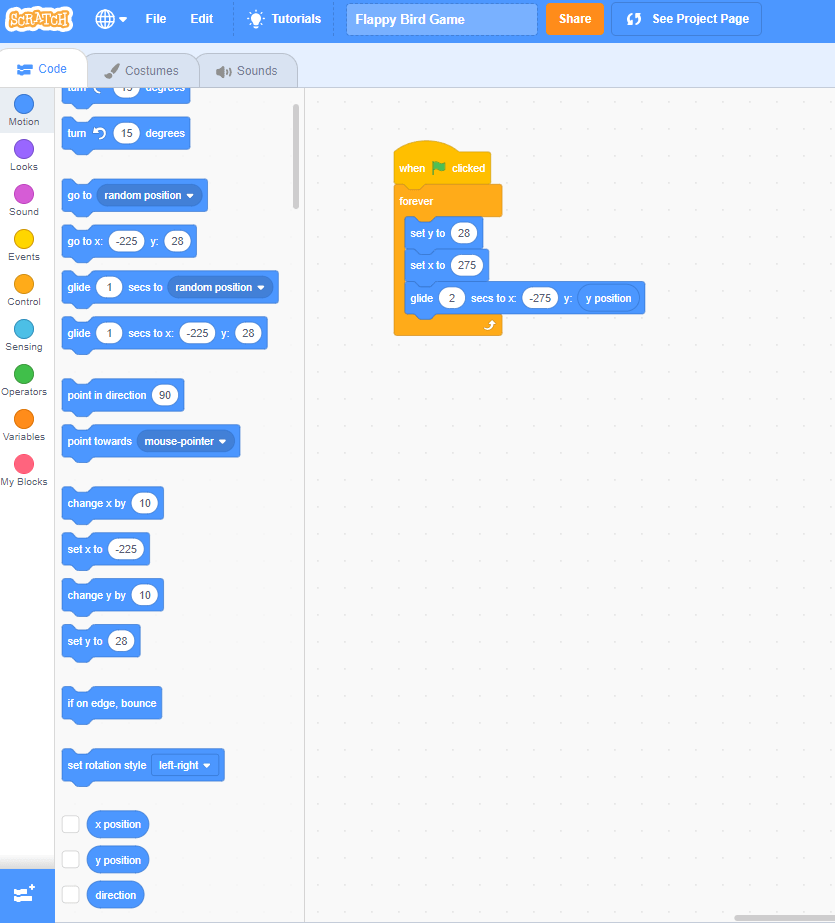
13. مانع را متحرک کنید
بر روی زبانه کد کلیک کنید و با کلیک بر روی پرچم سبز بلوکی را از دسته رویدادها به ناحیه کد بکشید. یک بلوک برای همیشه از دسته کنترل ضمیمه کنید.
چگونه می توان Flappy Bird on Scratch را به مانع خراش متحرک ساخت
در مرحله بعد، به دسته حرکت بروید و یک مجموعه y را برای مسدود کردن، x را برای مسدود کردن، و یک حرکت را روی بلوک x و y در داخل بلوک forever بکشید.
در مجموعه x برای مسدود کردن، جعبه متن را به 275 تغییر دهید. این باعث می شود که لوله ها از سمت راست صفحه شروع شوند!
بلوک حرکت خراش را متحرک کنید
بلوک glide را برای 2 ثانیه به روز کنید و مقدار x را به -275 تغییر دهید تا به سمت چپ صفحه حرکت کند.
سپس، در Motio
دسته n، یک بلوک موقعیت y را به داخل مقدار y در بلوک سر خوردن بکشید.
بلوک سر خوردن
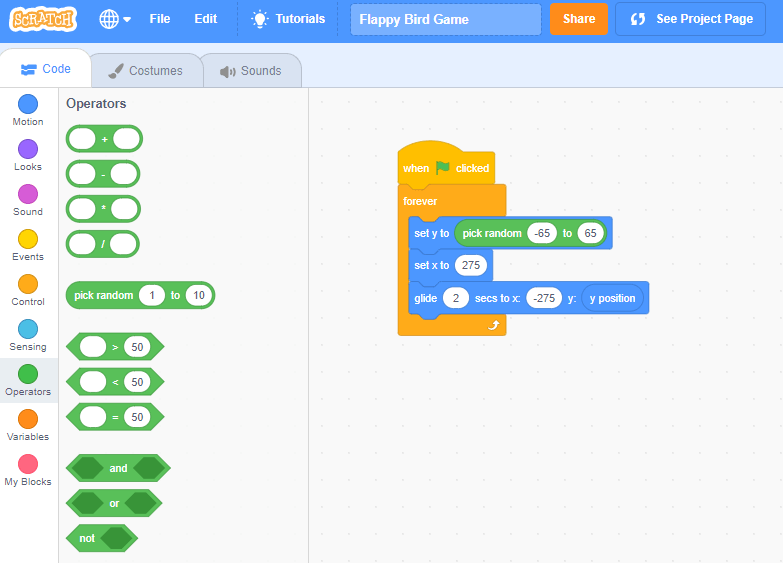
14. به طور تصادفی مانع را قرار دهید
پروژه خود را تست کنید، متوجه خواهید شد که هر بار که لوله ها به سمت پخش کننده حرکت می کنند، در همان موقعیت قرار می گیرند.
برای رفع این مشکل، به دسته Operators بروید و یک بلوک تصادفی انتخاب کنید و آن را به مجموعه y بکشید تا بلاک کنید.
مقادیر آن را به چیزی مانند -65 و 65 تغییر دهید.
موانع را در ابتدا قرار دهید
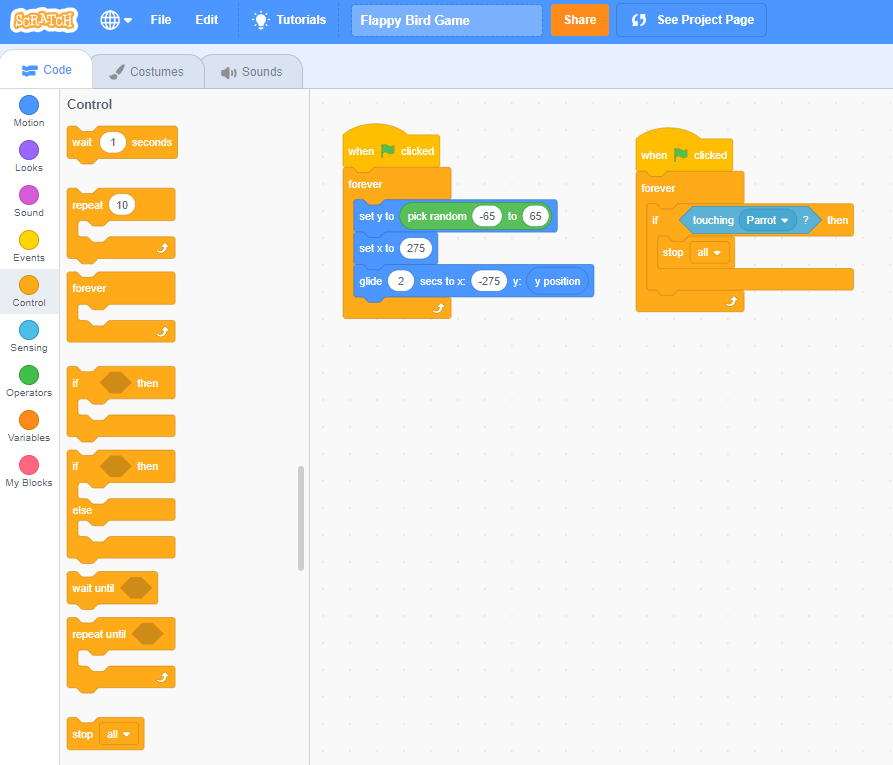
15. پایان بازی بر اثر برخورد
وقتی طوطی با لوله برخورد می کند هیچ اتفاقی نمی افتد! بیایید یک بلوک زمانی که روی پرچم سبز کلیک میشود از دسته رویدادها و یک بلوک برای همیشه از دسته کنترل برای تنظیم آن دریافت کنیم.
از دسته Control، یک if then block دریافت کنید و آن را داخل بلوک forever قرار دهید.
برخورد بازی در ابتدا
سپس، به دسته سنجش بروید و یک بلوک اشاره گر ماوس را دریافت کنید. آن را به داخل بلوک if سپس بکشید.
روی گزینه اشاره گر ماوس کلیک کنید تا در عوض آن را به Parrot تغییر دهید
اگر پس از آن مسدود شود
به دسته Control بروید و یک بلوک stop all بگیرید و آن را در داخل بلوک if then قرار دهید. وقتی طوطی و لولهها با هم برخورد میکنند، این بازی را متوقف میکند!
اگر پس از آن مسدود شود
16. بازی خود را تست کنید!
هنگامی که پرنده با لوله ها برخورد می کند، بازی باید متوقف شود. پروژه تکمیل شده را اینجا ببینید.
بازی خراش پرنده Flappy را کامل کرد
پاداش 1 – یک سیستم امتیاز اضافه می کند
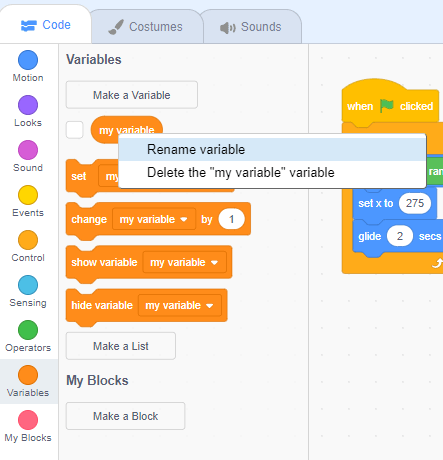
1. یک متغیر ایجاد کنید
در پروژه Flappy Bird خود به دسته Variables رفته و بر روی متغیری به نام my variable راست کلیک کنید. درست زیر دکمه Make a Variable قرار دارد.
سپس گزینه Rename Variable را انتخاب کنید.
جایزه 1 مرحله 1 پرنده شل و ول
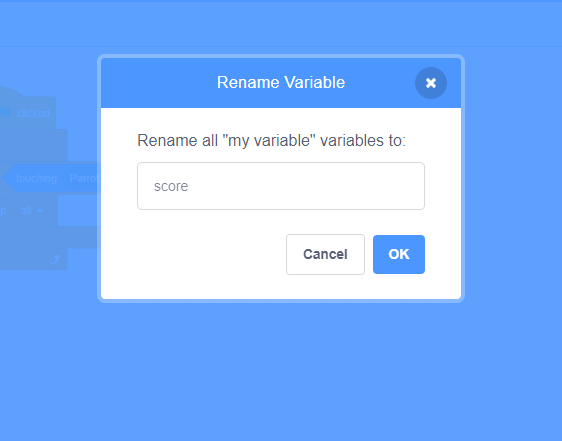
2- متغیر را نام ببرید
در پنجره باز شده، score را برای نام تایپ کنید، سپس روی OK کلیک کنید.
جایزه 1 مرحله 2 پرنده شل و ول
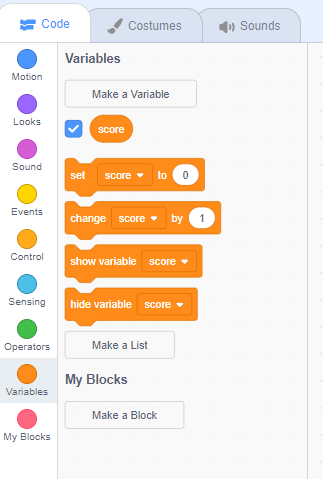
3. سپس بر روی کادر کنار متغیر امتیاز کلیک کنید. این باعث می شود امتیاز در بازی شما نشان داده شود.
جایزه 1 مرحله 3 پرنده شل و ول
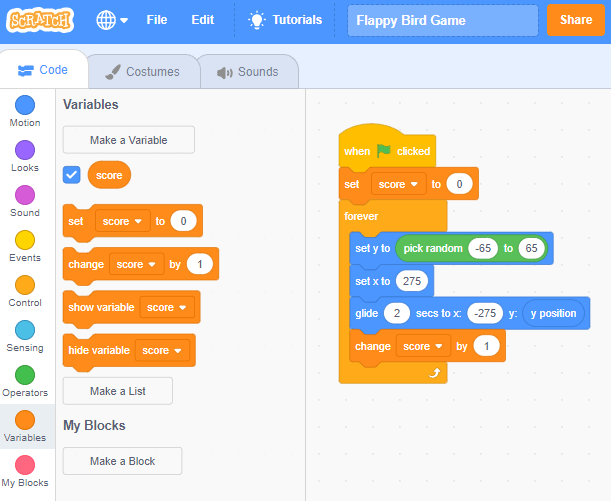
4. امتیاز را به روز کنید
سپس، در دسته متغیرها، یک امتیاز مجموعه را به سمت بلوک 0 درست زیر بلوک وقتی پرچم سبز کلیک کردید بکشید.
همچنین امتیاز تغییر 1 بلوک را بگیرید و آن را زیر بلوک گلاید قرار دهید.
جایزه 1 مرحله 4 پرنده شل و ول
5. بازی را تست کنید!
بازی خود را تست کنید، باید بتوانید همین الان که بازی را انجام می دهید امتیاز بگیرید
پاداش 2 – در حین انجام بازی، بال های پرنده را حرکت دهید
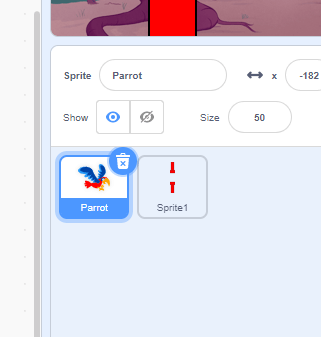
1. Sprite را انتخاب کنید
ابتدا مطمئن شوید که روی Parrot sprite از لیست sprites کلیک کرده اید.
جایزه 2 مرحله 1 پرنده شل و ول
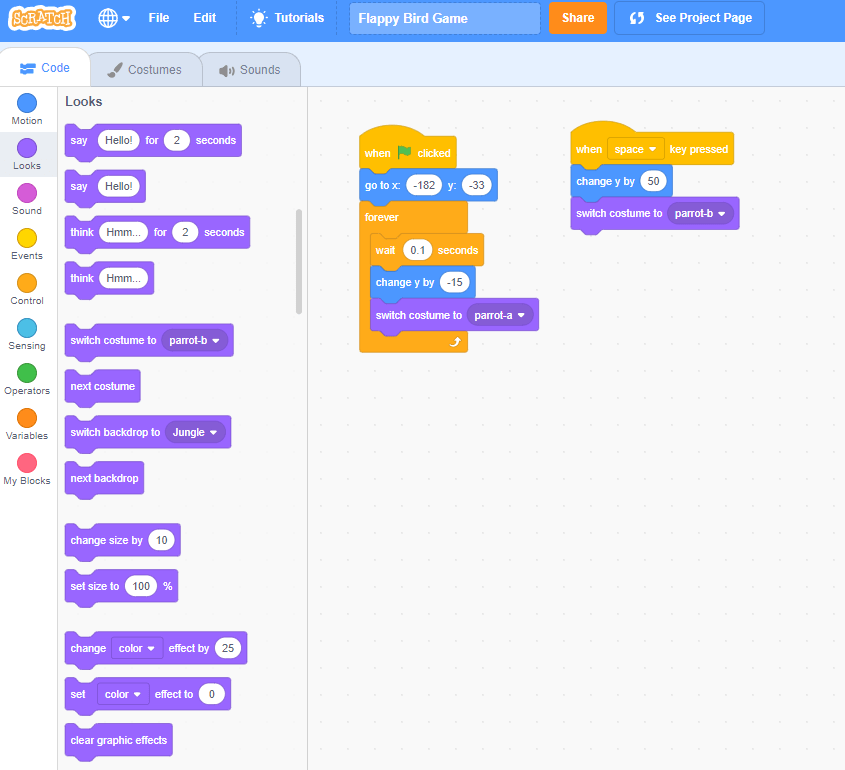
2. لباس Sprite را عوض کنید
به دسته ظاهرها بروید و یک بلوک لباس سوئیچ برای داخل بلوک برای همیشه و زیر بلوک فشار داده شده کلید فاصله بگیرید.
مطمئن شوید که از parrot-a در بلوک forever و parrot-b در زیر بلوک زمانی که کلید فاصله فشار داده می شود استفاده می کنید.
جایزه 2 مرحله 2 پرنده شل و ول
3. بازی را تست کنید
آیا بال های طوطی شما تکان می خورد؟ سپس، پروژه شما کامل شد، کار عالی!
جایزه 2 step3 flappy bird
آموزشها و بازیهای بیشتر Scratch
اکنون که بازی Flappy Bird خود را در Scratch ساختهاید، این آموزشهای سرگرمکننده Scratch را بررسی کنید!
Flying Space Cat – با توسعه یک بازی لذت بخش جمع آوری کریستال با استفاده از پلت فرم برنامه نویسی Scratch به گربه فضایی در ماموریت اکتشاف فضایی خود کمک کنید.یک بازی فرود موشک را کدنویسی کنید – این آموزش برنامه نویسی Scratch را که برای کودکان طراحی شده است به پایان برسانید و یک بازی ایجاد کنید که در آن با خیال راحت موشکی را فرود بیاورید.
خراش کارت روز ولنتاین – با دنبال کردن این آموزش برنامه نویسی اسکرچ که به راحتی قابل پیگیری است، یک کارت خراش روز ولنتاین با یک لمس شخصی ایجاد کنید.تقویم ظهور تعطیلات – از Scratch برای برنامهریزی یک تقویم ظهور سفارشی برای فصل تعطیلات استفاده کنید و به تدریج از هدایا، خوراکیها یا فعالیتهایی برای اشتراکگذاری با دوستان و خانواده خود پرده برداری کنید.
بازی Halloween Candy Collector – این آموزش ساده برنامه نویسی Scratch را دنبال کنید و یک بازی شخصی سازی کنید که در آن آب نبات را در هالووین جمع آوری کنید.
یک کلاس برنامه نویسی اسکرچ برای کودکان را امتحان کنید
در ایرانیان سایبر، ما بر این باوریم که یادگیری در مورد فناوری و برنامه نویسی در سنین پایین می تواند به موفقیت شما در آینده کمک کند. برنامه کدنویسی ما برای بچه های مدرسه ابتدایی از Scratch برای آموزش کدنویسی به آنها استفاده می کند.
در دوره اول، انیمیشن و ساخت بازی Flappy Bird با اسکرچ، دانش آموزان مفاهیم مهم برنامه نویسی مانند متغیرها، حلقه ها و شرطی ها را یاد می گیرند. در پایان دوره، آنها می توانند با استفاده از Scratch بازی ها و انیمیشن های خود را بسازند. این به آنها کمک می کند تا برای برنامه نویسی پیشرفته تر و آینده در فناوری آماده شوند.برنامه نویسی در اسکرچ به بچه ها امکان می دهد در حین سرگرم شدن و کشف چیزهای جدید، یک مهارت مفید را بیاموزند!